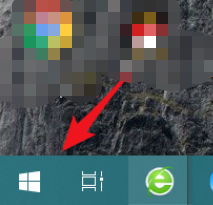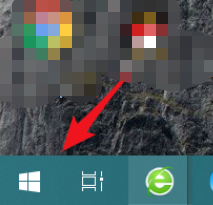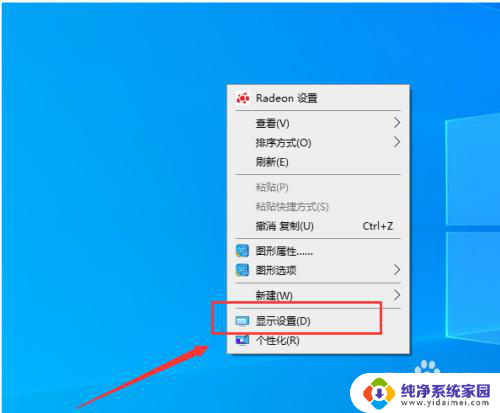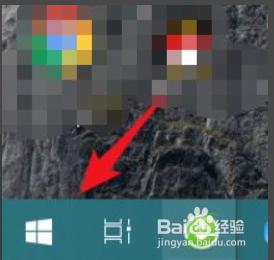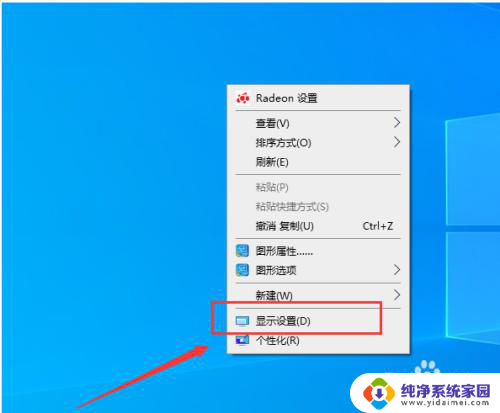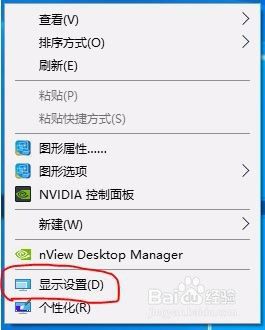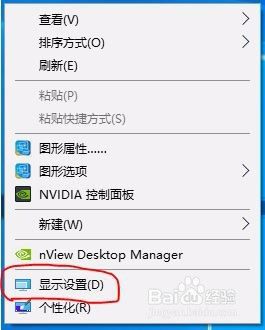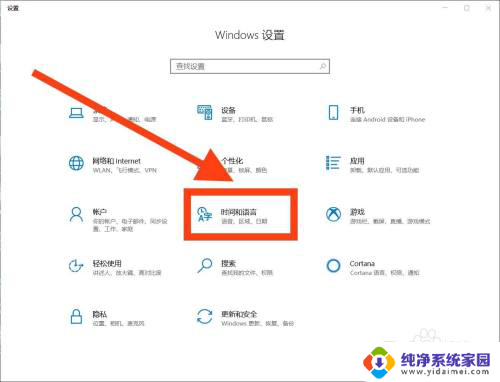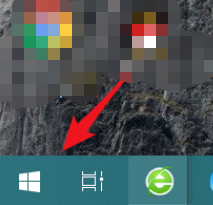双屏显示器如何切换主副屏快捷键 怎么设置电脑双屏的切换快捷键
更新时间:2024-02-08 15:42:28作者:yang
随着电脑技术的不断发展,越来越多的人开始使用双屏显示器来提高工作效率和视觉体验,对于一些新手来说,如何快速切换主副屏却成为了一个难题。幸运的是我们可以通过设置电脑双屏的切换快捷键来解决这个问题。设置好快捷键后,我们只需按下几个键就能轻松地在主屏和副屏之间进行切换,大大提高了工作效率和使用体验。接下来就让我们一起来了解一下如何设置电脑双屏的切换快捷键吧!
操作方法:
1.第一:桌面鼠标点击【右键】。
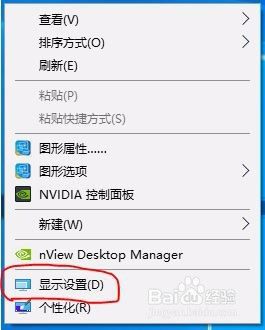
2.第二:进入【显示设置】。
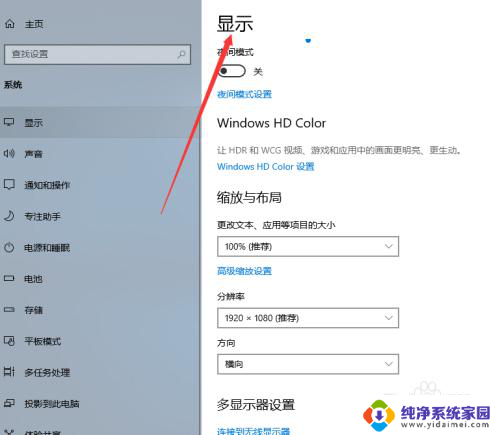
3.第三:点击【显示】下【多显示器设置】连接双屏。
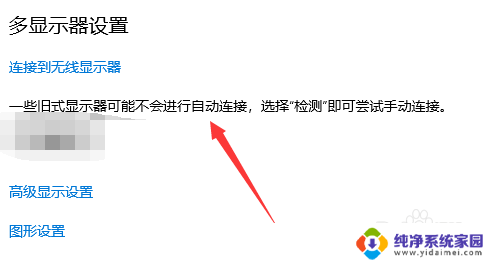
4.第四:键盘【win+p]快捷键,切屏快捷键。
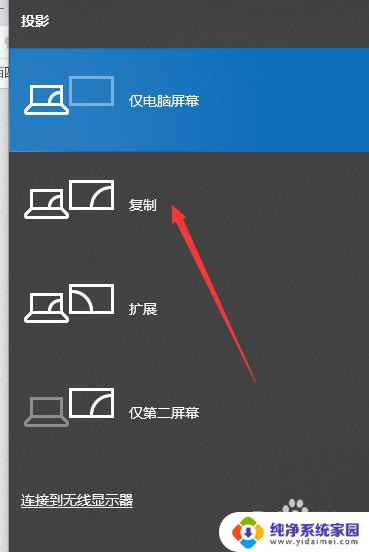
5.第五:【复制】和【扩展】模式如下。
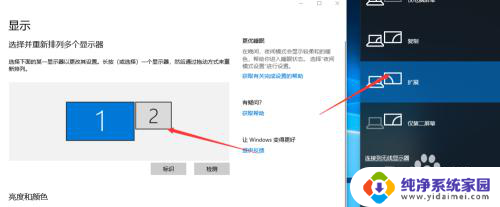
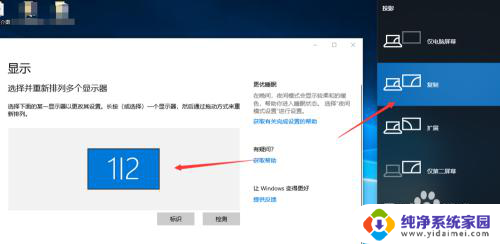
6.第六:点击【仅第二屏幕】完成切屏。

以上就是如何快速切换双屏显示器的主副屏的全部内容,如果您遇到相同的问题,可以参考本文中的步骤来解决,希望对大家有所帮助。